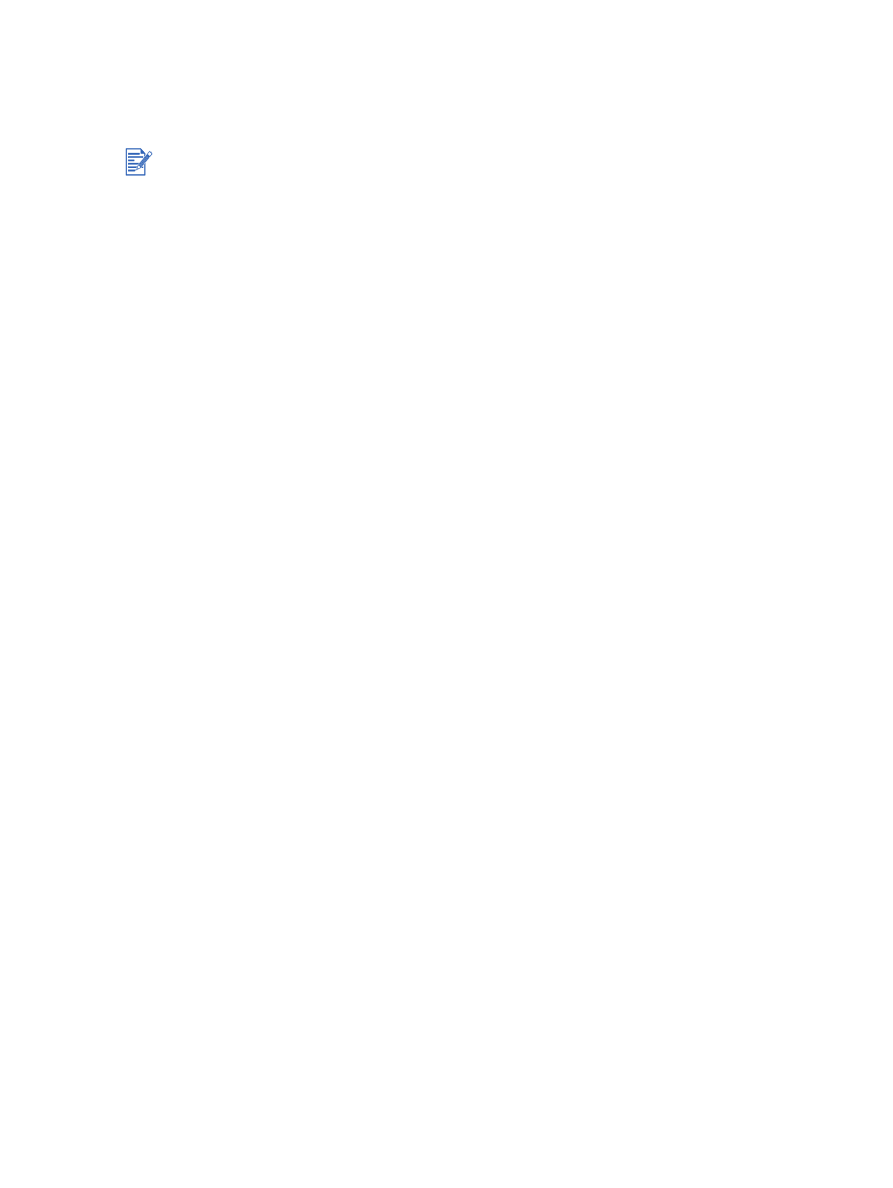
Verwenden des automatischen Broschürendrucks
Sie können Broschüren automatisch drucken, wenn die Auto-Duplexeinheit im Drucker
installiert ist (siehe
„Installieren der Auto-Duplexeinheit“
).
Für Windows
1
Legen Sie das richtige Papier ein (siehe
„Einlegen von Medien in das Zufuhrfach“
).
2
Öffnen Sie den Druckertreiber (siehe
„Drucken von Dokumenten“
).
3
Klicken Sie auf die Registerkarte
Finishing
.
4
Wählen Sie die Option
Beidseitig drucken
und vergewissern Sie sich, dass die Option
Auto-Duplexeinheit verwenden
aktiviert ist.
5
Wählen Sie
Layout bewahren
.
6
Wählen Sie eine Bindungsoption in der Dropdown-Liste
Broschürenlayout
.
7
Wählen Sie eine der folgenden Optionen:
• Um jede zweite Seite der Broschüre leer zu lassen, wählen Sie die Option
Einseitig drucken
.
• Um alle Seiten der Broschüre zu bedrucken, deaktivieren Sie das Kästchen
Einseitig drucken
(falls es aktiviert ist).
8
Ändern Sie bei Bedarf weitere Druckeinstellungen und klicken Sie auf
OK
.
9
Drucken Sie das Dokument.
Für Macintosh
1
Legen Sie das richtige Papier ein (siehe
„Einlegen von Medien in das Zufuhrfach“
).
2
Klicken Sie auf
Ablage
und dann auf
.
3
Mac OS 9.1.x und 9.2.x:
i
Öffnen Sie das Auswahlfeld
Layout
.
ii
Wählen Sie die Broschürenoption aus dem Dropdown-Auswahlfeld
Mehrere Seiten
pro Blatt
.
Mac OS X (10.1 oder höher):
i
Öffnen Sie das Auswahlfeld
Beidseitiger drucken
.
ii
Wählen Sie
Beidseitiger Druck
.
4
Wählen Sie die gewünschte Bindeausrichtung, indem Sie auf das entsprechende Symbol
klicken.
5
Ändern Sie bei Bedarf weitere Druckeinstellungen, und klicken Sie auf
OK
oder
.
Die Auto-Duplexeinheit gehört zum Standardzubehör des HP Deskjet 9670. Sie kann nur in eini-
gen Ländern/Regionen als separates Zubehör erworben werden (siehe
„HP Verbrauchsmaterial
und Zubehör“
).
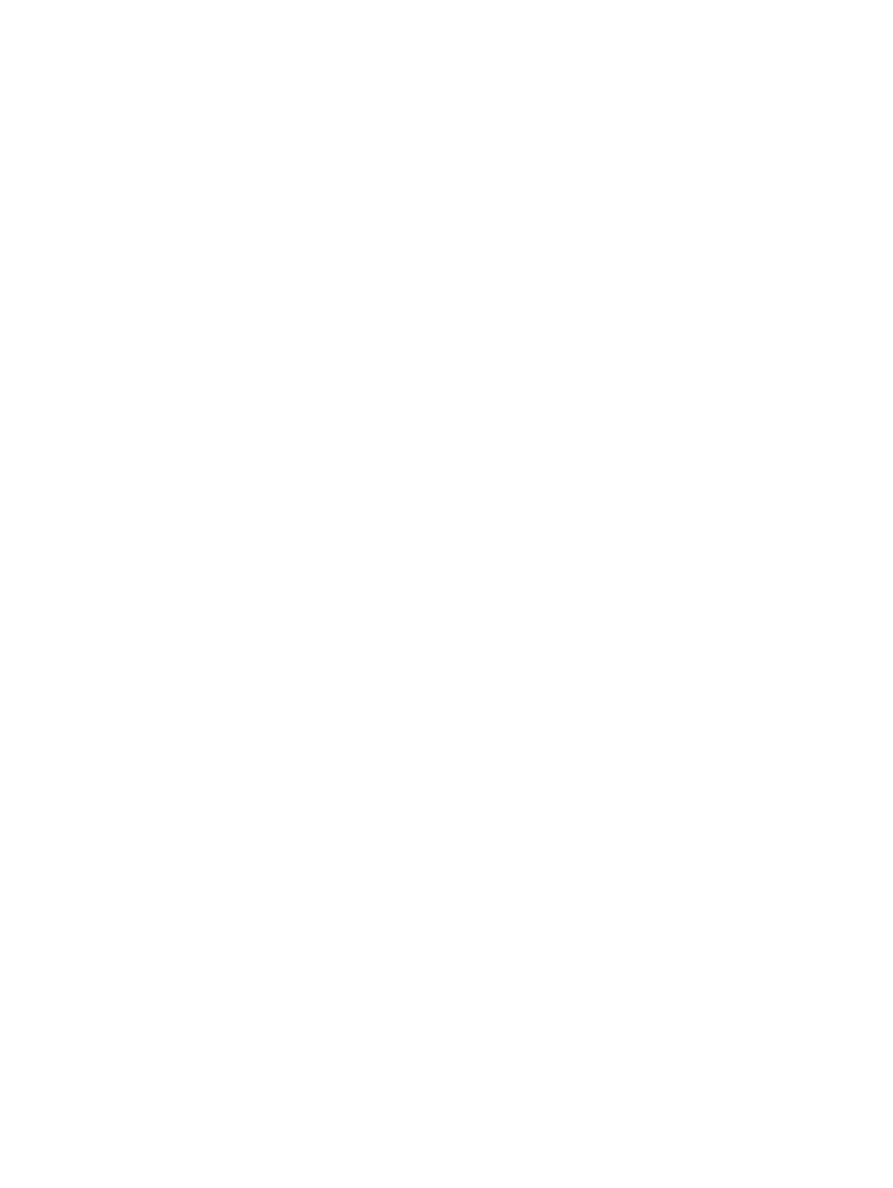
4-34
DEWW